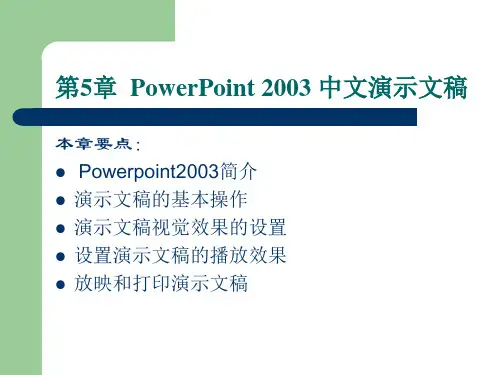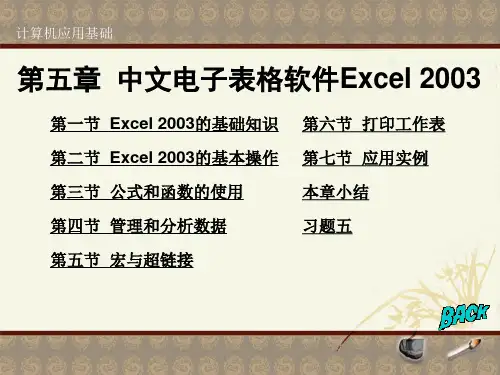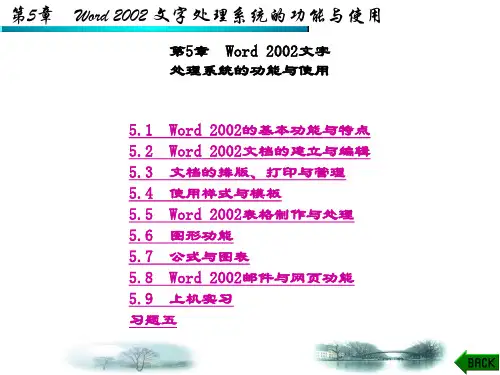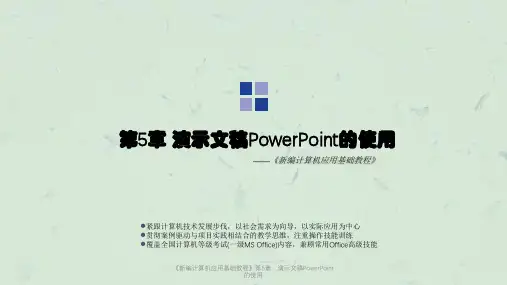第五章 PowerPoint演示文稿
5.1 PowerPoint的基本操作
启动PowerPoint,进入教材图5-1所示的 操作界面。可以看到,PowerPoint的操 作界面的风格与word基本一致。
任务1 认识PowerPoint
试一试
( 1 )在不同视图模式下显示同一个演 示文稿,通过观察,你来简要说明一下 不同视图的特征及其用途; (2)单击任务窗格的下拉按钮,看看 有哪些任务窗格,通过切换,了解不同 任务窗格的功能。
5.2 演示文稿的修饰
任务 演示文稿的修饰
1.利用母版修饰
(1)打开“毕业联欢会”演示文稿; ( 2 )单击“视图”菜单的“母版”选 项中“幻灯片母版”命令进入母版编辑 状态。在母版中插入文本框,输入文字 “创新1班 难忘的三年”,设置字体、 字号、颜色,移动文本框到幻灯片的左 上角适当位置,如图所示; ( 3 )单击“关闭母版视图”按钮,返 回幻灯片视图,注意观察各幻灯片的变 化。
任务2 制作第一个演示文稿
1. 操作提示
幻灯片中带有虚线或影线的部分叫占位符,只有插 入光标在其中闪烁时,才可以向幻灯片中输入文字。 在PowerPoint中,文本的编辑和格式化操作与Word的 操作基本相同。
2. 操作步骤
(1) 启动PowerPoint软件 (2) 插入新幻灯片 (3) 选择(标题)版式 (4) 在占位符中输入内容、格式化 (5) 保存
提示
ຫໍສະໝຸດ ( 1 )如果选择某张幻灯片,单击模板的下 拉按钮,选择“应用于选定幻灯片”,则该 模板只应用于所选幻灯片。幻灯片应用新模 板时,旧的模板将被替换。 ( 2 )新建演示文稿时,可以直接应用设计 模板。 ( 3 )如果不希望演示文稿中的一张幻灯片 采用母版格式,可以通过“格式”菜单的 “背景”命令,进入“背景”对话框,选择 其中的“忽略母版的背景图形”即可。